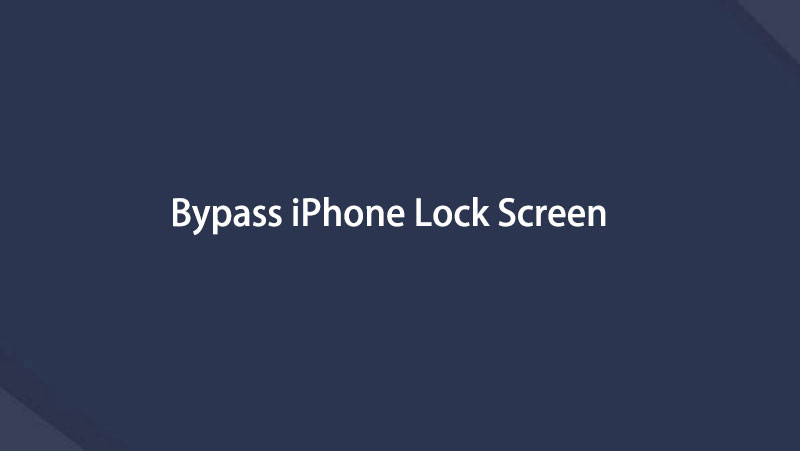- Parte 1: ignorar a tela de bloqueio do iPhone sem senha
- Parte 2: ignorar a tela de bloqueio do iPhone sem computador
- Parte 3: Ignorar a tela de bloqueio do iPhone com Siri
- Parte 4: ignorar a tela de bloqueio do iPhone na chamada de emergência
- Parte 5: Perguntas frequentes sobre como contornar a tela de bloqueio do iPhone
- Desbloquear Apple ID
- Ignorar bloqueio de ativação do iCloud
- Ferramenta de desbloqueio do Doulci iCloud
- Desbloqueio de Fábrica iPhone
- Ignorar a senha do iPhone
- Redefinir senha do iPhone
- Desbloquear Apple ID
- Desbloquear iPhone 8 / 8Plus
- Remoção de bloqueio do iCloud
- Desbloqueio do iCloud Deluxe
- Lock Screen iPhone
- Desbloquear iPad
- Desbloquear iPhone SE
- Desbloquear iPhone Tmobile
- Remover senha de ID da Apple
4 métodos comprovados para contornar a tela de bloqueio do iPhone
 atualizado por Lisa Ou / 14 de julho de 2021 16:30
atualizado por Lisa Ou / 14 de julho de 2021 16:30Você simplesmente esquece a senha do seu iPhone e fica preso na tela de bloqueio, e precisa desesperadamente descobrir como remover o bloqueio de tela do seu iPhone. Como você desbloqueia seu dispositivo iOS? E se você estiver em outra situação, quando precisar desbloqueie seu iPhone mas não conseguiu encontrar um computador? Não precisa se preocupar! O artigo compartilha os 4 métodos mais populares que podem ajudá-lo a contornar facilmente a tela de bloqueio do iPhone sem qualquer aborrecimento, basta seguir as etapas com cuidado para encontrar sua própria correção!
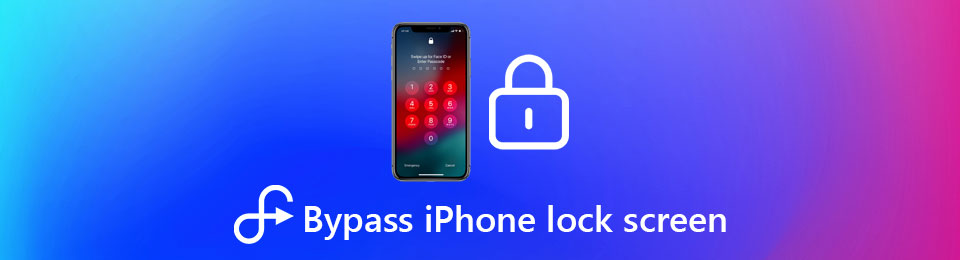

Lista de guias
- Parte 1: ignorar a tela de bloqueio do iPhone sem senha
- Parte 2: ignorar a tela de bloqueio do iPhone sem computador
- Parte 3: Ignorar a tela de bloqueio do iPhone com Siri
- Parte 4: ignorar a tela de bloqueio do iPhone na chamada de emergência
- Parte 5: Perguntas frequentes sobre como contornar a tela de bloqueio do iPhone
Parte 1. Ignorar tela de bloqueio do iPhone sem senha
Se você não é um especialista em tecnologia, sua melhor aposta pode ser descobrir uma ferramenta amigável, mas poderosa, para ajudá-lo a contornar a senha da tela de bloqueio do iPhone. Desbloqueador de iOS do FoneLab deve ser a primeira escolha para remover a tela bloqueada de um iPhone, desbloquear um Touch ID / Face ID de um dispositivo iOS e limpar a senha do iPhone, iPad e iPod Touch. É totalmente compatível com o iOS 17 mais recente para iPhone 15 e modelos anteriores.
- Desbloqueie e ignore a tela de bloqueio do iPhone com uma taxa de sucesso incrivelmente alta.
- Acesse o iPhone bloqueado sem senha de 4/6 dígitos, ID facial ou Touch ID.
- Remova o ID Apple se você esqueceu o ID Apple ou a senha.
- Suporta o iOS 17 mais recente e a versão anterior, bem como modelos de iPhone herdados.
FoneLab Ajuda a desbloquear a tela do iPhone, remove o Apple ID ou sua senha, remove o tempo da tela ou a senha de restrição em segundos.
- Ajuda a desbloquear a tela do iPhone.
- Remove o ID da Apple ou sua senha.
- Remova o tempo da tela ou a senha de restrição em segundos.
Passo 1Baixe e instale FoneLab iOS Unlocker, execute o programa em seu computador. Depois de conectar seu iPhone a um computador com um cabo USB. Na tela principal do programa, clique no botão Limpar código de acesso opção na parte superior da tela para ignorar a tela de bloqueio do iPhone.

Passo 2O programa detectará a versão do sistema e outras informações do dispositivo relacionadas de acordo com o iPhone conectado, incluindo a categoria do dispositivo, o tipo do dispositivo, o modelo do dispositivo e as informações da versão. Selecione as opções corretas na tela e clique no Início botão.

Passo 3Depois de fazer o download do firmware correspondente à versão exata do seu iPhone. Você pode simplesmente clicar no Destravar para ignorar a senha do iPhone. Siga as instruções e digite “0000” para concluir o processo de desbloqueio e entrar no iPhone bloqueado de acordo.

Parte 2. Ignorar tela de bloqueio do iPhone sem computador
Quando o computador não está próximo, ou você pode precisar remover a senha da tela de bloqueio do iPhone remotamente, o que você deve fazer? O Find My iPhone O recurso do iCloud deve ser a escolha certa, pois permite que você ignore a senha da tela de bloqueio do iPhone quando o iPhone estiver conectado a uma rede.
Passo 1Acesse o site do iCloud em qualquer dispositivo acessível. Faça login no portal com seu ID Apple e senha.
Passo 2Verifique no Find My iPhone característica. Em seguida, clique no Todos os dispositivos opção na barra superior da tela. Localize o dispositivo desejado que deseja desbloquear.

Passo 3No canto inferior direito da tela, clique no Apagar o iPhone opção. A senha da tela de bloqueio do seu iPhone será redefinida agora.
E se você não habilitou esse recurso antes?
Parte 3. Ignorar tela de bloqueio do iPhone com Siri
Outro método para bloquear seu iPhone sem lembrar sua senha é usando o Siri. Este método funciona tremendamente, contanto que você já tenha o Siri configurado corretamente. As etapas são um pouco complicadas e não há garantia de que a Apple não consertará essa lacuna na última atualização do sistema iOS posterior a 10.3.3.
Passo 1Fale com o Siri “Ei, Siri, que horas são” para acessar o Relógio Mundial seção.
Passo 2Siri abriria opções pop-up, clique no Adicionar Botão para inserir um novo Relógio Mundial.
Passo 3Na caixa de pesquisa na parte superior da tela, digite quaisquer palavras aleatórias. Selecione a string que você acabou de inserir e escolha o Selecionar tudo opção.
Passo 4Toque no Partilhar botão, agora, entre vários aplicativos com os quais você pode compartilhar, você deve procurar o Mensagem opção de compartilhar com o iMessage.
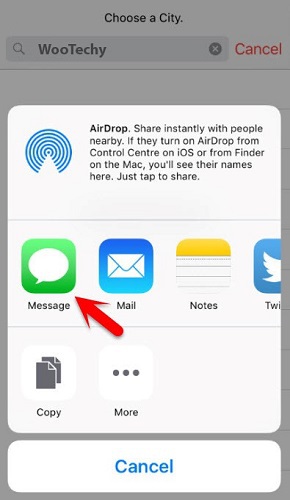
Passo 5Agora o iMessage solicitará que você localize um contato para o qual deseja enviar este texto. Digite qualquer nome aleatório. Você também pode criar um novo contato.
Passo 6Toque no Devolução chave no teclado do seu iPhone. Agora espere um pouco, pressione o Home page botão, a tela de bloqueio do seu iPhone deve ser contornada graças ao Siri.
FoneLab Ajuda a desbloquear a tela do iPhone, remove o Apple ID ou sua senha, remove o tempo da tela ou a senha de restrição em segundos.
- Ajuda a desbloquear a tela do iPhone.
- Remove o ID da Apple ou sua senha.
- Remova o tempo da tela ou a senha de restrição em segundos.
Parte 4. Ignorar a tela de bloqueio do iPhone da chamada de emergência
E se você não configurou seu Siri antes, ou está executando um modelo de iPhone antigo com uma versão desatualizada do iOS que não suporta Siri? Bem, você também pode experimentar um método alternativo utilizando a tela de Chamada de Emergência para remover o bloqueio de tela do seu iPhone.
Lembre-se de que esse bug de Chamada de Emergência funciona apenas no iOS 6.1 e em versões anteriores do iOS. Você seria capaz de ignorar a tela de bloqueio do iPhone e acessar dados básicos, como Fotos e Contactos ao mesmo tempo que pode fazer chamadas. No entanto, a maioria das outras funcionalidades ainda são restritas.
Passo 1Digite qualquer senha, previsivelmente, você fez uma escolha errada, pois esqueceu a senha da tela de bloqueio do iPhone. Toque em Cancelar botão na tela de senha.
Passo 2Agora entre na tela de senha novamente, no entanto, desta vez você precisa tocar no Chamada de emergência opção no botão esquerdo da tela.
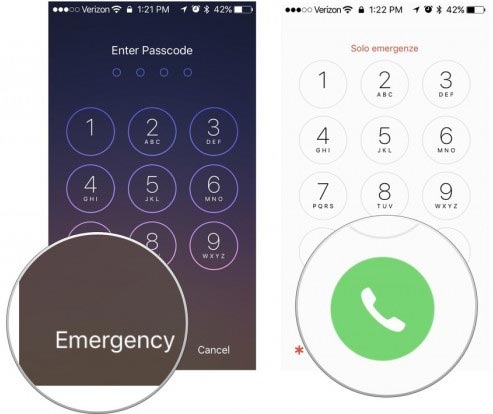
Passo 3Segure o Potência botão no seu iPhone por alguns segundos, um Deslize para desligar será fornecida a opção de desligar o iPhone. Toque em Cancelar opção.
Passo 4Disque qualquer número de emergência, toque no Urgência Ligar botão e toque no Cancelar botão imediatamente. Desligue seu iPhone.
Passo 5Ligue o iPhone mais uma vez e digite o botão de desbloqueio. Agora você precisa realizar um conjunto de ações rápidas. Você precisa segurar o botão liga / desliga por alguns segundos e tocar no Chamada de emergência botão ANTES do Deslize para desligar a energia opção aparece.
Passo 6Você descobrirá que acabou de ignorar a tela bloqueada do iPhone.
Parte 5: Perguntas frequentes sobre como contornar a tela de bloqueio do iPhone
Por que meu iPhone / iPad está travado em uma tela de bloqueio?
Pode haver uma variedade de razões para isso acontecer. Isso pode resultar na inserção de senhas inválidas muitas vezes. Se você estiver usando um iPad, isso pode resultar em ficar muito perto de uma fonte de ímã, fazendo com que o iPad se comporte incorretamente.
Qual é o melhor método para contornar a tela de bloqueio do iPhone?
Alguns dos métodos que testamos são, na verdade, bugs do sistema iOS. Eles geralmente são corrigidos após a atualização de uma versão mais recente do sistema. Se você estiver usando um modelo de iPhone mais antigo, poderá encontrar alguns métodos adequados para você. No entanto, diga se você precisa ignorar o bloqueio de tela em um iPhone 11, é melhor você tentar o desbloqueio do iCloud ou o FoneLab iOS Unlocker.
E se eu tiver um iPad que congela na tela de bloqueio? Como corrigi-lo?
Você definitivamente pode ignorar a senha do iPad com os métodos que sugerimos! Contanto que seja um dispositivo iOS, os processos e etapas devem ser semelhantes em toda a linha. Tenha cuidado com as versões do sistema, requisitos e contas iCloud que você conectou ao seu dispositivo, ou você pode apenas fazer o download Desbloqueador de iOS do FoneLab como a loja completa para ir.
FoneLab Ajuda a desbloquear a tela do iPhone, remove o Apple ID ou sua senha, remove o tempo da tela ou a senha de restrição em segundos.
- Ajuda a desbloquear a tela do iPhone.
- Remove o ID da Apple ou sua senha.
- Remova o tempo da tela ou a senha de restrição em segundos.
Conclusão
Existem várias maneiras de ignorar a tela de bloqueio do iPhone. Os itens acima foram totalmente testados e avalizados, o que pode ajudá-lo a desbloquear a tela do seu iPhone sem uma senha ou sem um computador. Além disso, se você estiver usando um modelo de iPhone relativamente novo, você também pode tentar o método de ignorar Siri. Agora, se você encontrar problemas como o iPad travado na tela de bloqueio, ou você precisa redefinir seu iPhone a partir da tela de bloqueio, você deve ter a confiança e a experiência para corrigir esses problemas facilmente!
Abaixo está um tutorial em vídeo para referência.